

IL DODGE E BURN, COME UTILIZZARLO NELLA FOTOGRAFIA DI PAESAGGIO
GUARDA IL VIDEO TUTORIAL COMPLETO SUL CANALE YOUTUBE!
INTRODUZIONE
In questo articolo dedicato a Photoshop livello Intermedio/avanzato parleremo di una tecnica che utilizzo molto nella postproduzione delle mie immagini di paesaggio, il Dodge e Burn.
Si tratta di un metodo utile a schiarire (dodge) o scurire (burn) selettivamente alcune zone dell’immagine in modo da renderle più interessanti.
Nella fotografia di paesaggio il Dodge e Burn permette la creazione di un percorso fatto di luci ed ombre che può essere sfruttato per enfatizzare la luce presente nella scena ma anche per ottimizzare la composizione aiutando l’autore a far concentrare l’attenzione dell’osservatore sui punti di maggior interesse dell’immagine.
Il DODGE E BURN nella storia
La tecnica del Dodge e Burn non è nata con la fotografia digitale ma ha origine nella fotografia a pellicola quando i fotografi passavano molto tempo in camera oscura in quella che era l’operazione di post produzione di quel periodo.
Dopo lo sviluppo del negativo fotografico si passava alla stampa si carta utilizzando un ingranditore fotografico che faceva passare la luce attraverso il negativo e lo proiettava ingrandito sulla superficie fotosensibile della carta fotografica.
Proprio come quando si fotografa maggiore era la quantità di luce che arrivava sulla carta e più chiara risultava la stampa
Il Dodge e Burn veniva eseguito controllando i tempi di esposizione alla luce della carta fotografica per zone, utilizzando le mani passate davanti alla luce per fare ombra in alcune zone o apposite maschere realizzate ritagliando dei cartoncini.
Le zone che venivano coperte restavano più chiare in stampa mentre quelle che ricevevano tutta la luce risultavano le più scure.
Occorrevano molta esperienza e molte ore di prove per arrivare alla fotografia finale.
Per quello che riguarda la fotografia di paesaggio Ansel Adams ha fatto storia, non solo per la sua capacità in fase di ripresa ma anche per la sua grande maestria in Camera oscura nel padroneggiare la tecnica del Dodge e Burn
Nell’immagine sottostante possiamo vedere proprio Ansel Adams con alle sue spalle appese due versioni diverse della sua celebre opera, Moonise over Hernandez, quello a sinistra rappresenta la stampa senza processo di Dodge e Burn quella a destra è invece l’immagine finale dopo il lavoro in camera oscura.
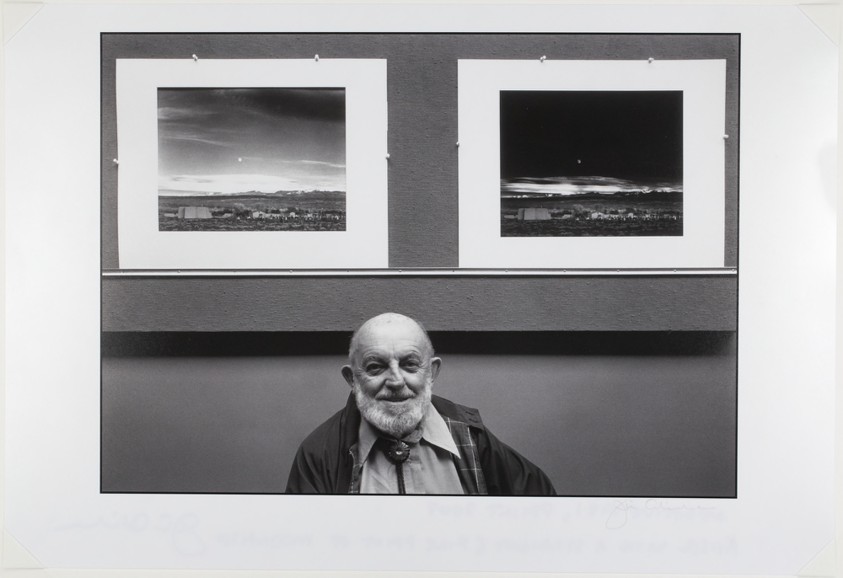
Con la fotografia digitale il lavoro in camera oscura si è spostato all’interno di Photoshop e anche la tecnica del Dodge e Burn si è evoluta ma non è stata assolutamente abbandonata, anzi è tuttora una delle più utili ed utilizzata.
LA TECNICA DEL DODGE E BURN NASCE IN CAMERA OSCURA PER CONTROLLARE L'ESPOSIZIONE DELLA CARTA FOTOGRAFICA DURANTE LA FASE DI STAMPA
Il DODGE E BURN in Photoshop
Come abbiamo visto Dodge e Burn significa schiarire e scurire selettivamente alcune parti dell’immagine, in Photoshop esistono molti modi per poterlo fare in quest’articolo analizzeremo quello indubbiamente più comune che sfrutta i pennelli ed i metodi di fusione dei livelli.
Andando con ordine se noi creiamo un nuovo livello e con un pennello ci “coloriamo” sopra usando il bianco e il nero vedremo delle semplici pennellate colorate ma se invece di utilizzare il metodo di fusione normale lo andiamo a cambiare in sovrapponi possiamo osservare che il bianco va a schiarire l’immagine mentre il nero la andrà a scurire, oltre a questo si avrà anche un effetto piuttosto marcato sul contrasto
Se invece di sovrapponi andiamo ad utilizzare Luce Soffusa, il bianco schiarirà sempre come il nero scurirà, ma l’effetto sarà molto più delicato sia nel cambio di luminosità che di contrasto
In generale in entrambi i metodi di fusione Luce Soffusa e Sovrapponi il grigio medio non produrrà nessuna variazione mentre un grigio più chiaro o uno più scuro andranno a schiarire o a scurire l’immagine in maniera proporzionale a quanto sono chiari o scuri i grigi utilizzati
Se invece di un grigio noi utilizziamo un colore per pennellare allora oltre che scurire o schiarire noi andremo anche ad inserire una dominante cromatica cosa che risulta particolarmente utile nel momento in cui nella nostra fotografia di paesaggio noi vogliamo enfatizzare o ricreare l’effetto della luce.
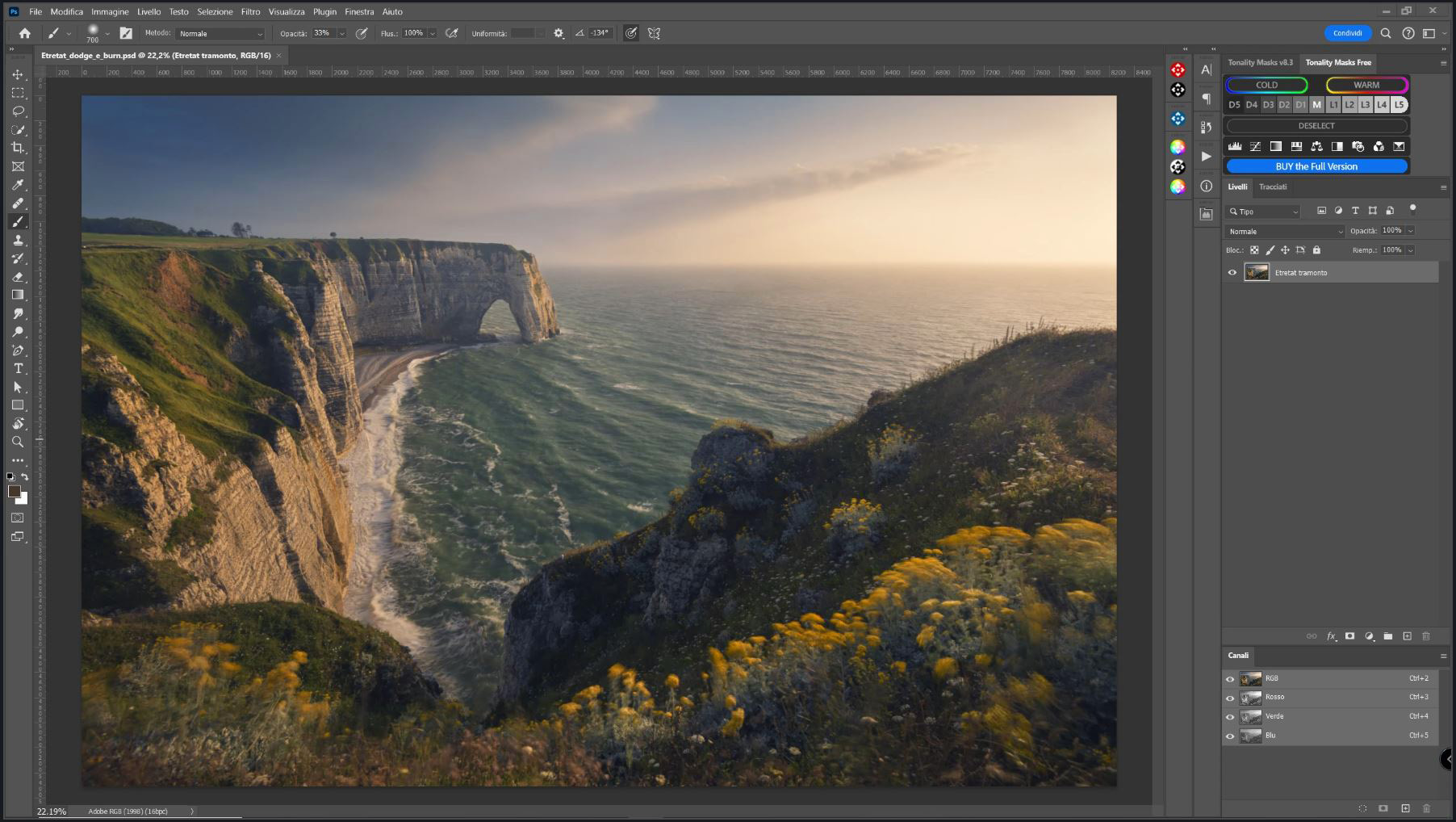
Prendendo come esempio questa immagine scattata in Normandia, sulle famose scogliere dell’Etretat, durante un bel tramonto che ho avuto la fortuna di fotografare in un mio recente viaggio fotografico (se volete venire con me trovate il calendario dei miei workshop e viaggi nell’apposita sezione di questo portale) e della quale ho già portato avanti gran parte della postproduzione, possiamo osservare che la bella luce calda proviene da destra e disegna già bene il nostro paesaggio.
Possiamo però andare ad enfatizzarla e a migliorare il contrasto della scena andando proprio ad applicare la tecnica del Dodge e Burn, schiarendo i fiori in primo piano, alcuni di quelli nella zona in ombra subito più avanti, alcune zone dell’erba sopra la scogliera e della scogliera stessa, senza dimenticare le creste delle onde e la spiaggetta ai piedi della scogliera.
Possiamo al contrario andare a scurire alcune zone della scogliera per enfatizzarne la tridimensionalità così come alcune zone a bordo fotogramma per creare una vignettatura controllata.
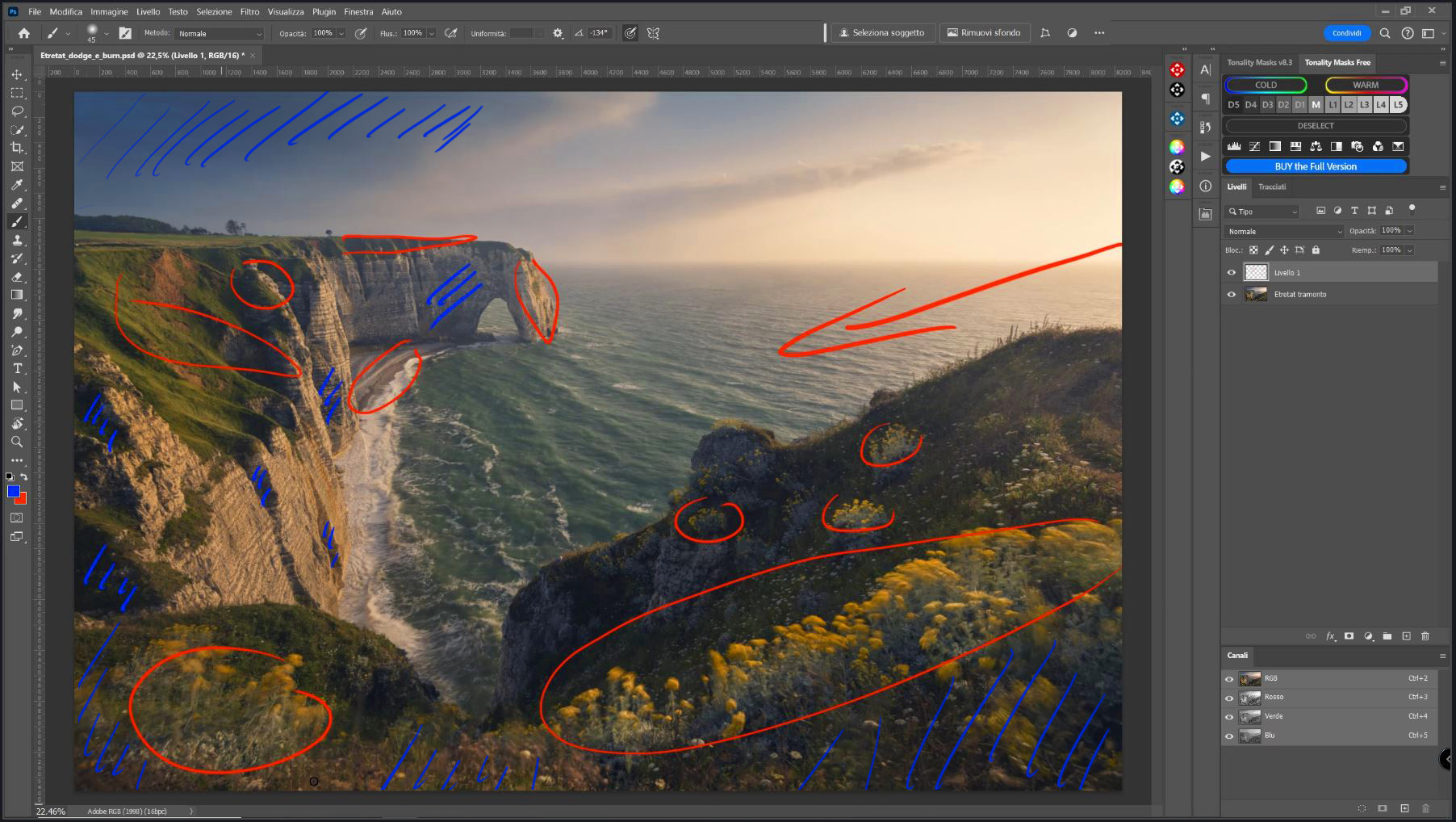
Cominciando a schiarire creiamo un nuovo livello e come detto impostiamo Sovrapponi o luce soffusa, in generale l’effetto più morbido di luce soffusa è adatto sia per scurire che per schiarire mentre sovrapponi è meglio per schiarire essendo meno modulabile.
Scegliamo un pennello morbido e di dimensione idonea e lavoriamo con opacità molto basse, io uso un valore tra il 5 e il 20%, scegliamo un colore chiaro congruente con la luce usando la pipetta per campionarlo e magari lo schiariamo ancora un pochino.
A questo punto basterà pennellare sui nostri dettagli per chiarirli.
Io per questa operazione ma in generale per tutta la mia postproduzione utilizzo una tavoletta grafica, in particolare la Wacom Intus Pro che trovo infinitamente comoda visto che permette di gestire con precisione le pannellate leggendo anche la pressione della penna e la sua inclinazione, si tratta di uno strumento davvero pratico che necessità però di un certo periodo di apprendistato durante il quale occorre un po’ forzarsi ad utilizzarlo ma che una volta compreso e fattaci l’abitudine diventa davvero impossibile rinunciarvi.
In alternativa si può tranquillamente utilizzare il mouse, meglio se di buona qualità in modo da garantire la giusta precisione.
Bene ma nonostante l’utilizzo della tavoletta grafica diventa molto difficoltoso dirigere le pennellate con precisione senza incorrere nel rischio di creare antiestetici aloni.
Per evitarli occorre aiutarsi con le selezioni e le maschere in particolare per questa operazione sono molto comode le maschere di luminosità grazie alle quali si possono selezionare con molta precisione porzioni dell’immagine che presentino determinate caratteristiche di luminosità o di colore.
Per creare le selezioni o maschere di luminosità ci sono molti metodi direttamente con Photoshop, ad esempio è possibile selezionare le luci tramite un semplice CTRL + Click sulla miniatura del canale RGB, o si può utilizzare la funzione calcoli…
Oppure esistono in commercio parecchi Plugin di terze parti dedicati a questo tipo di operazione
Io utilizzo il TM Panel di Tonality Masks che esiste anche in versione gratuita (Se siete interessati all’acquisto del plugin contattatemi in privato per avere un’incredibile sconto!)
scaricabile a questo indirizzo: https://tonalitymasks.com/tmpanel-free/
Grazie a questo Plugin possiamo con un semplice click selezionare Luci, Ombre, Mezzitoni, colori caldi e colori freddi dell’immagine e usarli comodamente come selezione in modo da poter Pennellare internamente e non fare aloni oppure come maschera di livello, potete utilizzare la soluzione che preferite, al fine del risultato non ci sono differenze apprezzabili
Con la versione a pagamento del TM Panel è possibile andare a rifinire la maschera, tramite una curva o una regolazione Valori Tonali, in modo da essere più precisi e in più ci sono già 4 tastini che permettono di creare automaticamente i livelli di Dodge e Burn con le maschere applicate, una bella comodità che permette di velocizzare il processo.
Una volta creato il livello ed impostato il metodo di fusione sovrapponi applicandoci la maschera più idonea possiamo tranquillamente spennellare la nostra luce finché il risultato non ci soddisfa.
Allo stesso modo creiamo un livello impostato in luce soffusa con la maschera idonea e andiamo a fare il Burn scurendo alcune zone della scogliera e dei bordi del fotogramma.
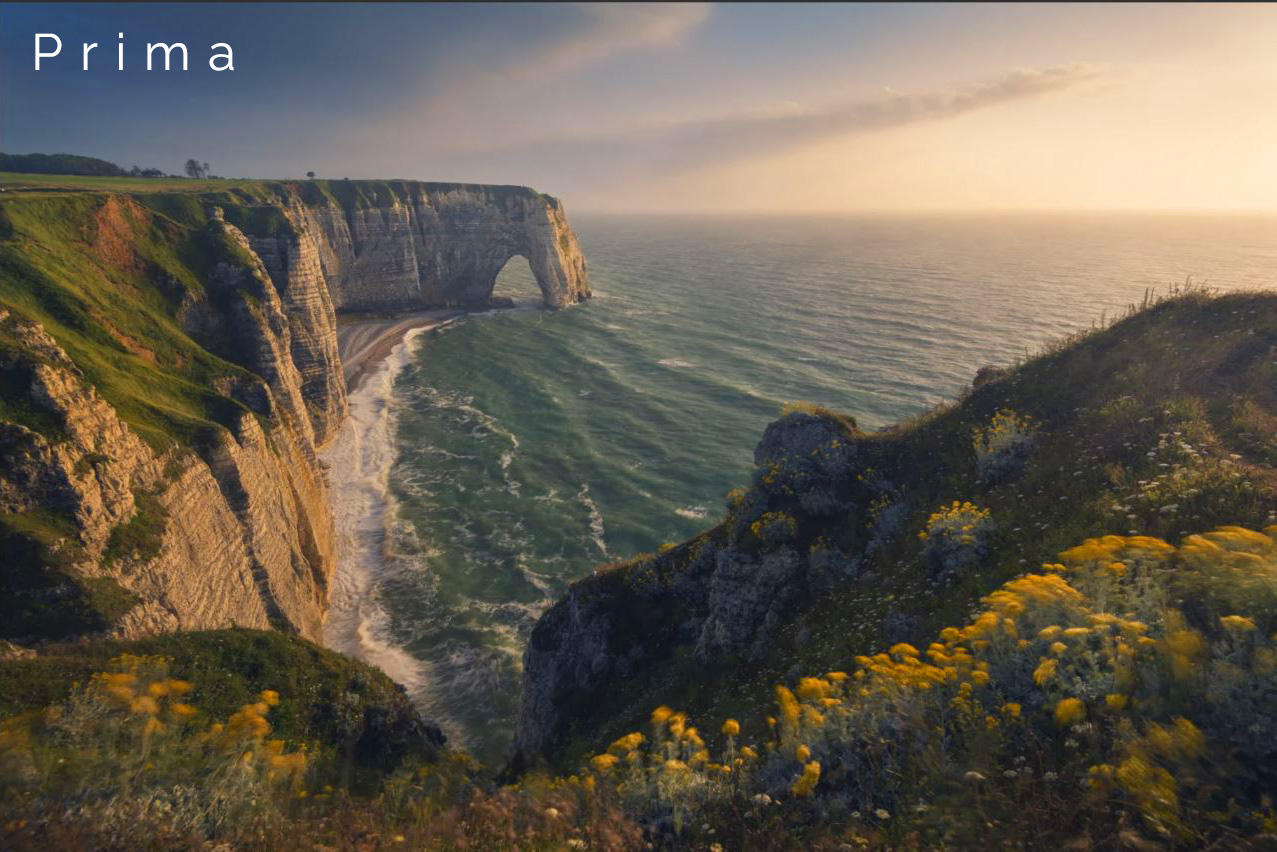

CONCLUSIONI
In questo tutorial per ragioni di tempo e semplicità ho affrontato solo i due metodi principali per eseguire la Tecnica del Dodge e Burn che in realtà come detto all’inizio dell’articolo può essere eseguita in moltissimi modi diversi ognuno con i suoi vantaggi e relativi svantaggi e richiede indubbiamente un po’ di manualità e di esercizio per essere padroneggiata ma è fondamentale per la fotografia di paesaggio dove permette al fotografo di accentuare la tridimensionalità dell’immagine, enfatizzare l’atmosfera e la luce della scena ottimizzando contemporaneamente la composizione creando un percorso di chiaroscuri che aiuta a spingere l’osservatore verso i punti di maggior interesse della fotografia.
Insomma una tecnica insostituibile che se affrontata con pazienza è in grado di dare ottimi risultati!
E voi? Utilizzavate già il Dodge e Burn nelle vostre fotografie di paesaggio? Fatemelo sapere lasciandomi un messaggio nell’area sottostante dedicata ai commenti.
Bene non mi resta che ringraziarvi per il tempo che avete dedicato alla lettura di questo articolo e di darvi appuntamento per il prossimo, sempre qui sul blog e sul canale YouTube!
COMPILA IL MODULO PER SCARICARE IL FILE
In nessun caso il tuo indirizzo verrà condiviso o ceduto a terzi e sarai libero libero di cancellarti dalla mailing list in ogni momento cliccando sul link in fondo ad ogni email



No comment yet, add your voice below!